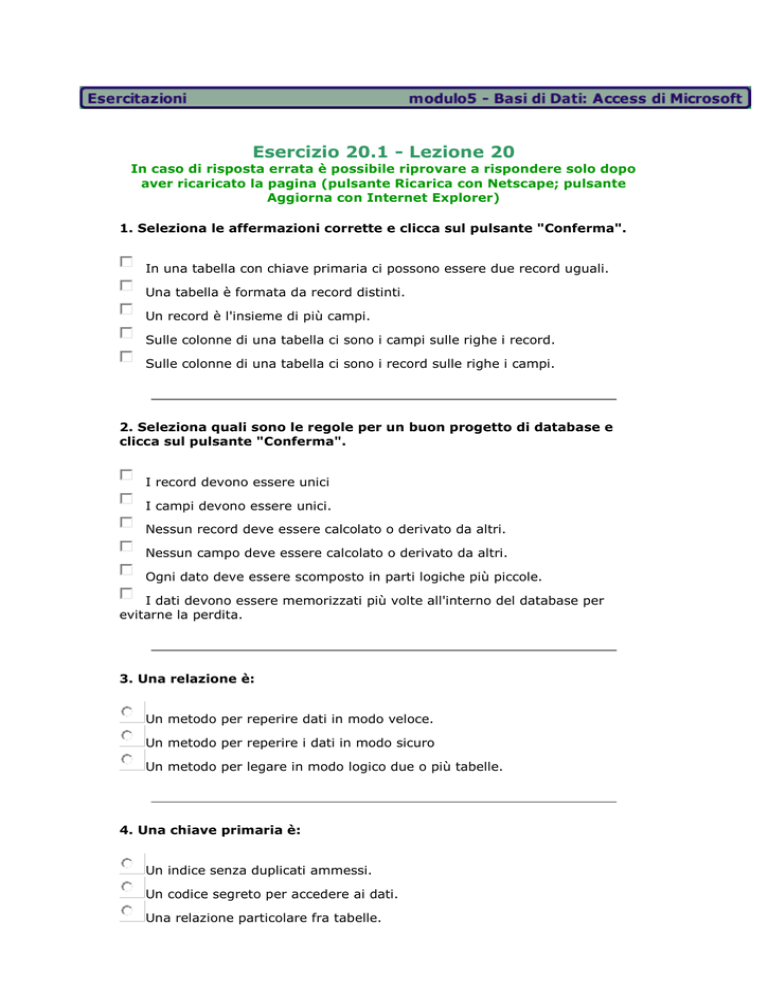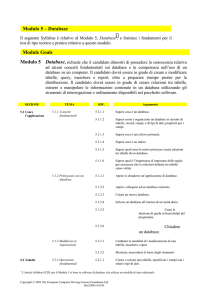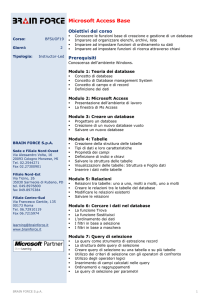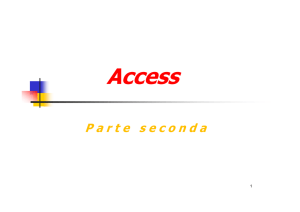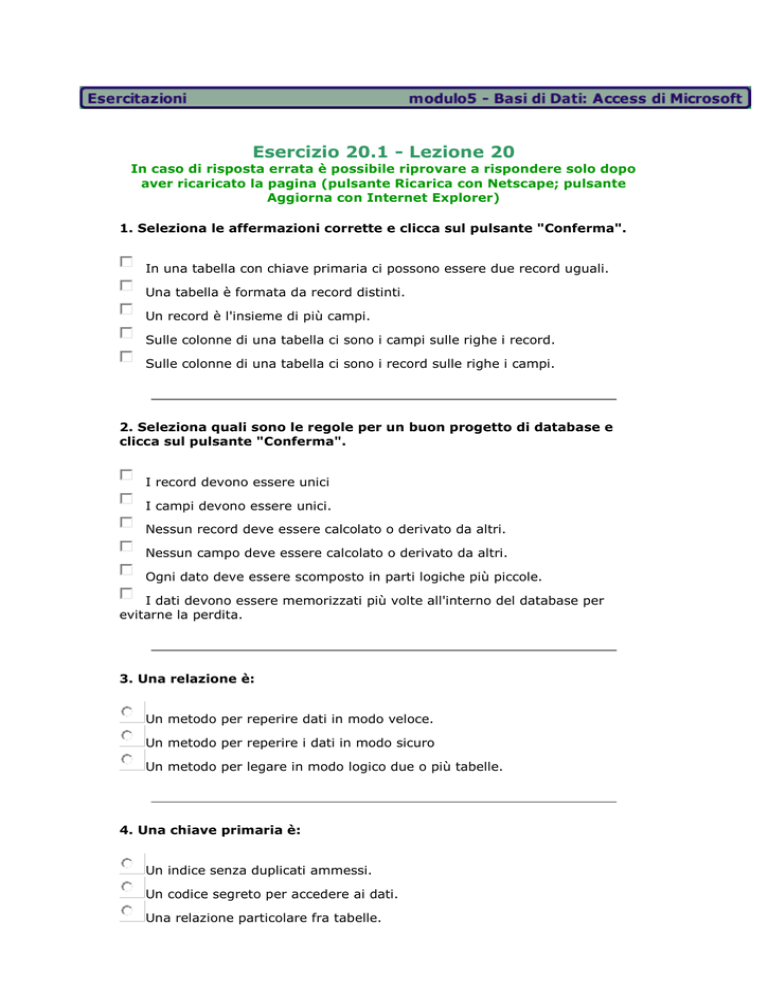
Esercizio 20.1 - Lezione 20
In caso di risposta errata è possibile riprovare a rispondere solo dopo
aver ricaricato la pagina (pulsante Ricarica con Netscape; pulsante
Aggiorna con Internet Explorer)
1. Seleziona le affermazioni corrette e clicca sul pulsante "Conferma".
In una tabella con chiave primaria ci possono essere due record uguali.
Una tabella è formata da record distinti.
Un record è l'insieme di più campi.
Sulle colonne di una tabella ci sono i campi sulle righe i record.
Sulle colonne di una tabella ci sono i record sulle righe i campi.
2. Seleziona quali sono le regole per un buon progetto di database e
clicca sul pulsante "Conferma".
I record devono essere unici
I campi devono essere unici.
Nessun record deve essere calcolato o derivato da altri.
Nessun campo deve essere calcolato o derivato da altri.
Ogni dato deve essere scomposto in parti logiche più piccole.
I dati devono essere memorizzati più volte all'interno del database per
evitarne la perdita.
3. Una relazione è:
Un metodo per reperire dati in modo veloce.
Un metodo per reperire i dati in modo sicuro
Un metodo per legare in modo logico due o più tabelle.
4. Una chiave primaria è:
Un indice senza duplicati ammessi.
Un codice segreto per accedere ai dati.
Una relazione particolare fra tabelle.
5. Visualizzando una tabella in modalità Struttura si può:
Inserire nuovi record.
Modificare il nome dei campi.
Inserire nuovi valori nei campi.
6. Le query sono:
Un metodo per interrogare il database.
Un metodo per stampare le tabelle.
Un metodo più semplice per visualizzare la struttura delle tabelle.
7. Le maschere si utilizzano per:
Visualizzare e modificare la struttura delle tabelle.
Inserire o visualizzare i dati nelle tabelle.
Stampare in modo più semplice i dati nelle tabelle.
8. I report sono:
Un metodo per visualizzare la struttura delle query.
Un tool per gestire le stampe delle tabelle.
Un tool per gestire la struttura delle tabelle.
Esercizio 21.1 - Lezione 21
1. Creare un nuovo database vuoto e salvarlo con il nome "Rubrica
Telefonica.mdb". Il database deve contenere una tabella, Numeri Amici, formata
dai seguenti campi :
nome. Obbligatorio e di lunghezza massima pari a 20 caratteri.
cognome. Obbligatorio e di lunghezza massima pari a 20 caratteri.
telefono. Numero telefonico di casa (con prefisso), obbligatorio.
cellulare. Non obbligatorio lunghezza massima 13 caratteri.
2. Chiudere la tabella e assegnare come chiave primaria quella fornita
automaticamente da Access.
3. Aggiungere un altro campo chiamato compleanno in cui poter inserire la data
di compleanno.
4. Salvare la nuova struttura della tabella.
5. Riaprire la tabella in modalità Visualizzazione Foglio Dati e inserirvi cinque
record completi di tutti i campi.
6. Ordinare in modo automatico i record in modo crescente rispetto al cognome.
7. Chiudere il database.
Esercizio 21.2 - Lezione 21
1. Creare un nuovo database vuoto e salvarlo con il nome "Inventario.mdb". Il
database deve contenere una tabella, Mobili, formata dai seguenti campi:
nome. Indicizzato (con duplicati ammessi) e di lunghezza massima pari a
15 caratteri.
descrizione. Obbligatorio e di lunghezza massima pari a 50 caratteri.
anno di acquisto del mobile.
un campo che dica se il mobile è in buono stato o no (Si/No).
2. Chiudere la tabella e assegnare come chiave primaria quella fornita
automaticamente da Access.
3. Riaprirla in modalità Struttura e aggiungere un altro campo chiamato Valore
in cui poter inserire il valore stimato per il mobile.
4. Salvare la nuova struttura della tabella.
5. Riaprire la tabella in modalità Visualizzazione Foglio Dati e inserirvi cinque
record completi.
6. Ordinare in modo automatico la tabella in base all’anno di acquisto
decrescente.
7. Chiudere il database ed Access.
Esercizio 22.1 - Lezione 22
1. Creare un nuovo database vuoto, e salvatelo con il nome
"Memorandum.mdb". Il database deve contenere una tabella, Appuntamenti,
formata dai seguenti campi :
data dell’appuntamento
descrizione dell’appuntamento
priorità valore numerico compreso tra 1 e 5. A valore più alto corrisponde
appuntamento più importante.
persona da incontrare
2. Associare i tipi di dato giusti e le proprietà ad ogni campo.
4. Impostare opportunamente i valori delle proprietà "Valido se" e "Messaggio di errore", in modo da
restringere i valori che possono essere immessi nel campo Priorità. Tale valore deve essere compreso
tra 1 e 5.
5. Definire come chiave primaria un contatore.
6. Creare un indice sul campo priorità.
7. Salvare la struttura della tabella e visualizzarla in modalità foglio dati per
inserire cinque record, in cui esistano appuntamenti con priorità che va da 1 a 5
(usare la proprietà del campo "valido se " e "messaggio di errore" per segnalare
eventuali errori nell'immissione di valori nel campo).
8. Ordinare i record in base alla data in modo crescente.
9. Creare una query per estrarre dalla tabella tutti i record degli appuntamenti
con priorità uguale ad uno. Salvare la query come Priorità.
10. Creare una query per estrarre tutti i record degli appuntamenti con priorità
maggiore di 2. Salvare la query come Priorità>2.
11. Chiudere il database.
Esercizio 22.2 - Lezione 22
1. Creare un nuovo database vuoto e salvarlo con il nome "ElencoDischi.mdb". Il
database deve contenere una tabella per archiviare i CD, denominata Compact,
formata dai seguenti campi :
codice alfanumerico, lunghezza minore di 5 caratteri.
titolo
autore
anno di registrazione
prezzo
prestato (nome della persona a cui è stato eventualmente prestato il CD).
2. Associare i tipi di dato giusti e le proprietà ad ogni campo.
3. Definire come chiave primaria il codice del CD.
4. Inserire cinque record, in cui esistano prezzi che variano tra £ 15.000 e £
40.000 e l'anno di registrazione che variano tra 1980 e 1999.
5. Ordinare secondo l’autore la tabella.
6. Definire una query in cui compaiano solo i campi codice, titolo e prezzo dei CD
con costo minore di £ 25.000. Salvare la query col nome Economici.
7. Modificare la query precedente in modo da visualizzare anche il campo
autore. Salvare la query.
8. Definire una query in cui compaiano solo i campi codice, titolo e anno di
registrazione dei CD con data posteriore al 1996. Salvare la query col nome
Recenti.
9. Modificare la query precedente in modo da visualizzare anche il campo
autore. Salvare la query.
10. Chiudere il database ed Access.
Esercizio 23.1 - Lezione 23
Integrazione del Test 21.1
1. Creare una maschera semplice per l’inserimento di nuovi dati nella tabella
Numeri Amici.
2. Aggiungere alla maschera l'intestazione "Numeri amici".
3. Inserire un nuovo record usando la maschera appena creata.
4. Chiudere e salvare la maschera col nome "Numeri amici".
5. Creare un report semplice per stampare il contenuto della tabella Numeri
Amici, ordinato secondo il campo "cognome". Salvare il report col nome "Numeri
amici".
Integrazione del Test 21.2
1. Creare una maschera semplice per l’inserimento di nuovi dati nella tabella
Mobili.
2. Aggiungere alla maschera l'intestazione "Mobili".
3. Inserire un nuovo record usando la maschera appena creata.
4. Chiudere e salvare la maschera col nome "Mobili".
5. Creare un report semplice a colonne per stampare il contenuto della tabella
Mobili, ordinato in modo crescente secondo il campo "nome".
Esercizio 23.1 - Lezione 23
Integrazione del Test 22.1
1. Creare una maschera con l’Autocomposizione per l’inserimento di nuovi dati
nella tabella Appuntamenti.
2. Inserire tramite la maschera un altro appuntamento.
3. Creare un report semplice a colonne per visualizzare il contenuto della tabella
Appuntamenti.
4. Creare un report con l’Autocomposizione per stampare il risultato della
query Priorità.
5. Stampare una copia del report su una stampante, se disponibile, oppure su
file usando il nome "priorita.prn".
Integrazione del Test 22.2
1. Creare una maschera con l’Autocomposizione per l’inserimento di nuovi dati
nella tabella Compact.
2. Inserire tramite la maschera un altro record.
3. Creare un report con l’Autocomposizione per stampare il contenuto della
tabella Compact.
4. Creare un report semplice tabellare per visualizzare il risultato della query
Economici.
5. Stampare una copia del report su una stampante, se disponibile, oppure su
file usando il nome "economici.prn".
Simulazione d'esame - Modulo 5
Basi di Dati: Access di Microsoft
L'esercizio seguente fa riferimento a dati contenuti nella cartella
CDROM:\dati\ACCESS\simulazione5
Prima parte
Il compito consiste nel creare un database per gli articoli di un negozio di fiori.
1. Aprire l'applicazione di database.
2. Creare un nuovo database e salvarlo col nome "Fiori".
3. Creare una tabella con 6 campi utilizzando i relativi tipi di dati, distinguendo il
tipo di informazioni (testo, numeri, date ecc.) e assegnando appropriate
dimensioni a ciascun campo.
I campi da creare sono i seguenti:
Codice del prodotto
Nome del prodotto
Unità di misura (mazzo, pianta, fiori recisi...).
Prezzo unitario (prezzo per ciascuna tipologia di prodotto: mazzo,
pianta, sacco concime, …)
Quantità (numero da associare alla Unità di misura)
Nazione di provenienza
4. Definire il campo Codice del prodotto come chiave primaria della tabella.
5. Salvare la tabella col nome "Fiori".
6. Inserire tre record completi nel tuo nuovo database.
7. Creare una maschera per l'inserimento dei dati.
8. Aggiungere alla maschera l'intestazione "Fiori".
9. Salvare la maschera col nome "Fiori".
10. Inserire un nuovo record dalla maschera creata precedentemente.
11. Riordinare la tabella in base al codice del prodotto.
12. Chiudere il database salvando le eventuali modifiche.
Seconda parte
1. Aprire la tabella Skill Card del database "Formatica.mdb".
2. Trovare il record che ha "Valeria Carli" come valore del campo nome.
3. Cambiare il nome in "Valeria Carlini" e chiudere la tabella.
4. Creare una query per estrarre dalla tabella "Esami superati" tutti i record che
hanno "RT" come valore del codice.
5. Ordinare i record della query per nome dell'esaminatore in senso decrescente.
6. Salvare la query col nome "RT".
7. Modificare la query in modo che restituisca solo i campi "data esame", "Codice
corso" ed "Esaminatore".
8. Salvare questa ultima query come "Esami".
9. Inserire un nuovo record nella tabella Skill card con i propri dati.
10. Sulla base della tabella Skill card generare un report in cui sono presenti
tutte le informazioni della tabella, ordinate per "idcarta". Salvare il report col
nome "Skill Card".
11. Creare una query per estrarre tutte le skills card dei corsisti nati negli anni
'60, eliminando il campo idcarta dalle informazioni della query. Salvare la query
col nome "Anni 60".
12. Riordinare i dati estratti in base al campo nome, in ordine crescente.
13. Estrarre dalla tabella Skill card tutte le skills card scadute entro dicembre
2000 e salvare la query come "scadute2000".
14. Chiudere il database.
15. Chiudere il programma.